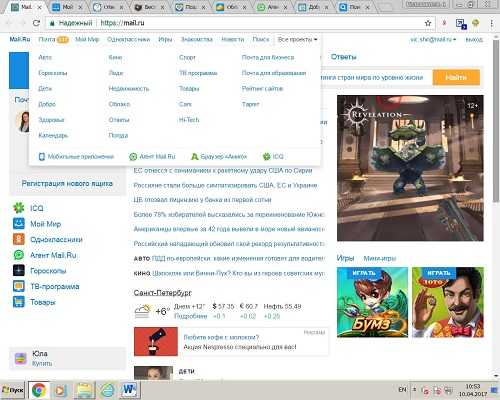Как проверить пинг интернет соединения? — Пинг тест. Измерить пинг интернета
Как проверить пинг интернет соединения? — Пинг тест
При возникновении проблем в работе интернета — медленной загрузке сайтов, лагах в онлайн играх и плохого соединения с сетью, в целом, рекомендуют проверить пинг, и уже на основе его результатов делать выводы.
С данной задачей справиться очень просто, сделать это можно, как при помощи стандартного функционала ОС Windows, так, и с помощью специальных интернет-сервисов предназначенных для этого.

В прошлый раз мы в подробностях рассмотрели, что такое пинг, сегодня вы узнаете, как проверить пинг интернет соединения с помощью нескольких простых и эффективных способов.
По результатам проверки вы сможете понять, какое у вас качество соединения, как в вашей сети, так и с определенным сервером в интернете. Так, например, онлайн игроки могут узнать, смогут ли они комфортно играть на конкретном игровом сервере или игра на нем будет сильно лагать.
Как проверить пинг через командную строку
Начнем с самого простого способа — утилиты командной строки «PING», по умолчанию встроенной в операционную систему Windows.
1. Откройте командную строку, для этого нажмите на клавиатуре сразу две кнопки «Win + R». Далее введите команду «cmd» (без кавычек) и нажмите «ОК».

2. В открывшемся окошке введите запрос: ping ip или адрес сайта, чтобы это выглядело, например так: ping anisim.org. После этого нажмите на клавиатуре кнопку «Enter».
3. Запустится процедура обмена пакетами, подождите пока она завершится и появятся данные со статистикой. Чем меньше будет пинг — тем лучше, еще, обратите внимание на количество потерянных пакетов, желательно, чтобы их количество было равно нулю.

Как это выглядит
У данного способа есть один минус, чтобы проверять качество пинга к разным серверам и в разных странах, придется самому искать сайты расположенные там или знать их точный IP адрес. Для их поиска понадобится потратить дополнительное время.
Как проверить пинг онлайн
Рассмотрим самые популярные сайты, которые предоставляют такую возможность. Как правило, такие сервисы проверяют пинг к близлежащим к вам серверам, но вы и сами можете выбрать сервер в любом городе и стране.
Сервис — Speedtest.net
Самый популярный сайт для проверки скорости интернета и его качества, который позволяет замерить пинг к самым разным серверам планеты.
1. Зайдите на сайт по адресу: speedtest.net и нажмите на кнопку «НАЧАТЬ ПРОВЕРКУ». Если необходимо проверить определенный сервер и город — вначале выберите их на карте.

2. Сервис начнет тестирование, после чего в подробностях выведет вам ее результаты. Помните — чем дальше от вас находится сервер, тем больше будет ping.
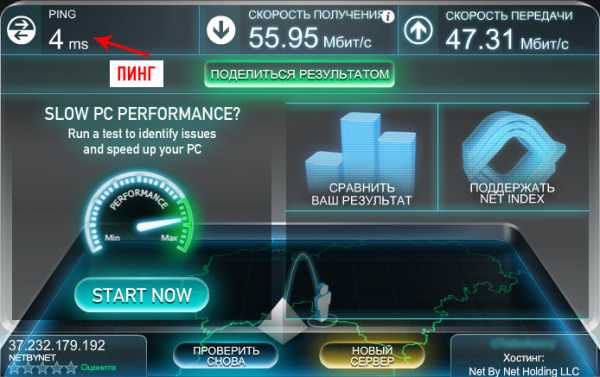
Как это выглядит
Данный сайт отлично подойдет вам, если дополнительно нужно проверить скорость интернета.
Сервис — PINGTEST.NET
Сервис, поддерживаемый создателями speedtest.net, так же, позволяет выбрать страну и город для проверки, но выводит более детальные сведения о качестве соединения.
1. Зайдите на сайт по адресу: pingtest.net. Выберите необходимый город на карте и кликните по нему левой кнопкой мышки или сразу нажмите на «BEGIN TEST» и сервис сам выберет рекомендуемый сервер.

2. После проверки ПИНГ тест выведет необходимую информацию, нам интересны следующие пункты:
- «Packet Loss» — потерянные пакеты процентов.
- «Ping» — время пинга.
- «YOUR GRADE» — качество сети, желательно, чтобы этот показатель был A, B или C, все, что больше — неудовлетворительно.
Если необходимо проверить ping к определенному городу и хостингу, то я бы рекомендовал именно этот сервис.
Сервис — 2ip
Прекрасный сервис, но с одним но — большинство предлагаемых серверов для проверки находятся на территории России. Если вам необходимо провести анализ в других странах, воспользуйтесь другим сервисом.
1. Зайдите на сайт по адресу: 2ip.ru/speed/. Выберите на карте необходимый город и нажмите на кнопку «Тестировать».
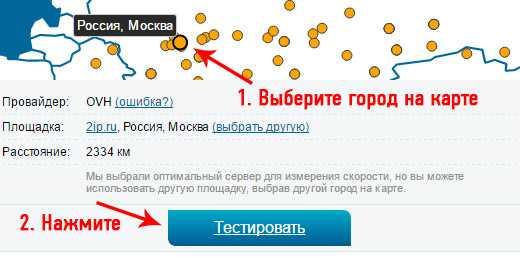
2. Начнется проверка, по окончании, которой будут выведены данные с входящей и сходящей скоростью и конечно же ping.
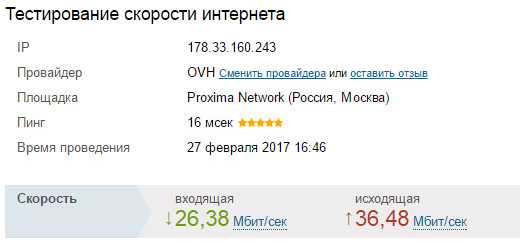
Сервис отлично подходит для проверки пинга в России, т.к. содержит информацию о множестве хостингов именно в нашей стране.
В заключение
Вот мы и разобрали, как можно быстро провести пинг тест. Надеюсь у вас всегда будет хорошее качество интернета и самый низкий ping. Оставайтесь с нами и узнаете еще много нового и интересного.
Рассказать друзьямВконтакте
Одноклассники
Google+
Похожие записиanisim.org
Как проверить пинг онлайн
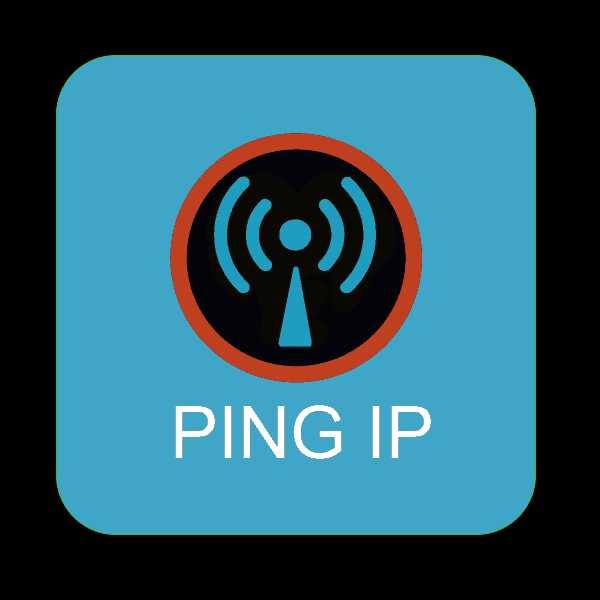
Пинг представляет собой отрезок времени, за который пакет дойдет до определенного устройства и возвратится отправителю. Следовательно, чем меньше пинг, тем быстрее произойдет обмен данными. Скорость соединения с разными странами индивидуальна у каждого пользователя. При необходимости узнать информацию о пинге своего компьютера или другого IP можно при помощи онлайн-сервисов.
Проверка пинга онлайн
Довольно часто информацией о пинге интересуются пользователи онлайн-игр. Все потому, что практически всегда от этого показателя зависит, насколько стабильно и быстро происходит соединение с игровым сервером. Помимо игроков сведения о времени реакции компьютера могут потребоваться и другим пользователям, испытывающим проблемы в работе IP своей или другой страны. Онлайн-сервисы позволяют выполнить проверку пинга с российскими и другими серверами разной удаленности.
Способ 1: 2IP
Известный многофункциональный сайт, среди всего прочего, позволяет запустить проверку времени реакции IP компьютера. Измерение происходит в автоматическом режиме и использует серверы 6 стран, включая Россию. Дополнительно юзер может увидеть расстояние до сервера каждой страны, чтобы было удобно сопоставить задержку времени передачи пакетов.
Перейти на сайт 2IP
Откройте страницу сервиса по ссылке выше. Проверка начнется сразу же и самостоятельно, а после непродолжительного времени пользователь получит необходимую информацию в виде таблицы.
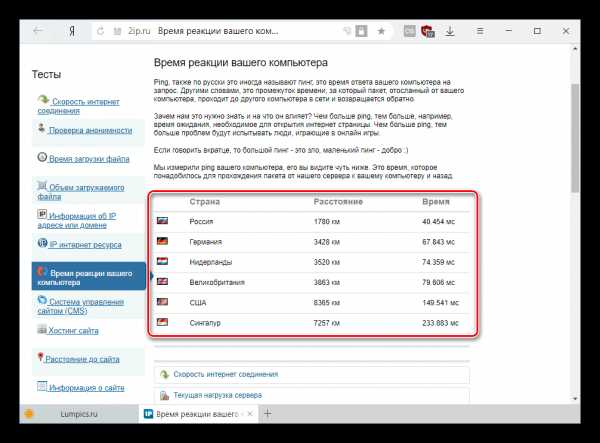
Такой вариант подойдет в случаях, когда нужно узнать пинг своего компьютера в общих чертах. Когда необходимы расширенные возможности, больше подойдут другие сервисы, например, тот, о котором будет рассказано далее.
Способ 2: Whoer
Этот ресурс предоставляет больше сведений о пинге, чем предыдущий, поэтому подойдет тем, кому нужны точные и детальные сведения. Всего проверяется 16 серверов разных стран, выводится сводка о качестве соединения (есть ли потеря пакетов, если да, то каков ее процент), минимальном, среднем и максимальном пинге. Проверить можно не только свой IP, но и любой другой. Правда, этот адрес предварительно необходимо узнать. Свой IP вы можете увидеть, зайдя на главную 2IP либо кликнув по иконке «Мой IP» на сайте Whoer.
Перейти на сайт Whoer
- Откройте страницу Whoer, кликнув по ссылке выше. В поле «IP-адрес или имя» введите цифры интересующего IP. Затем нажмите «Проверить Ping».
- Здесь вы также можете указать адрес сайта, чтобы узнать, насколько хорошо он пингуется до разных стран, и его IP.
- Определение пинга займет несколько секунд, и по окончании отобразится исчерпывающая информация.
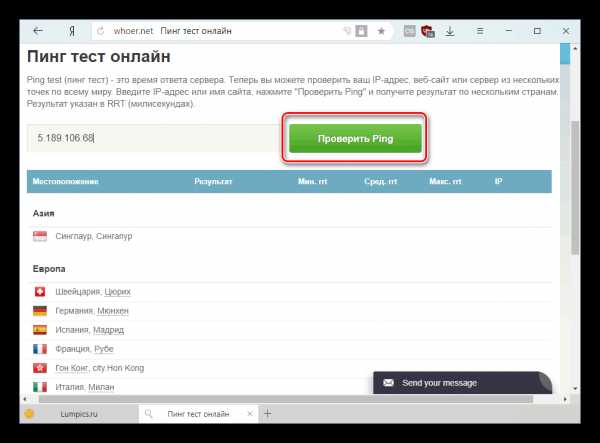
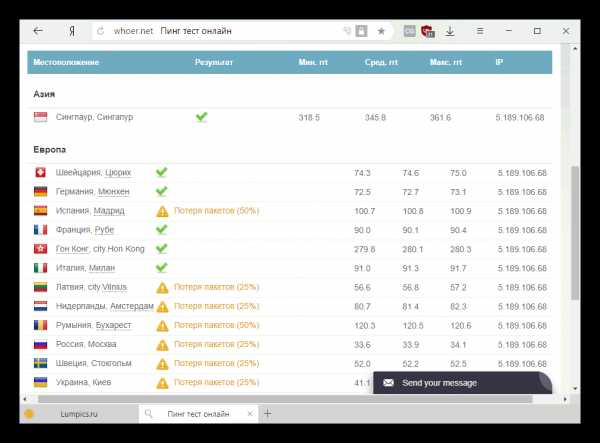
Мы рассмотрели два простых сервиса, измеряющих пинг собственного компьютера или любого другого IP. Если показатели оказались завышенными, скорее всего, имеются проблемы на стороне интернет-провайдера, и при отсутствии положительной динамики рекомендуется обратиться в службу технической поддержки компании, предоставляющей подключение, за консультацией.
Читайте также: Программы для понижения пинга
Мы рады, что смогли помочь Вам в решении проблемы. Задайте свой вопрос в комментариях, подробно расписав суть проблемы. Наши специалисты постараются ответить максимально быстро.Помогла ли вам эта статья?
Да Нетlumpics.ru
Что такое Ping или как проверить интернет соединение?
Если хотите проверить свое интернет соединение, можно воспользоваться специальной компьютерной утилитой – ping. Она предназначена для проверки соединения в сетях, основанных на TCP/IP.
Но это не единственное предназначение этой команды. Например, если у Вас есть собственный сайт, можно командой ping узнать, отвечает ли сервер. Также, данная команда пригодится при настройке роутеров.
Итак, как же сделать пинг? Сейчас мы рассмотрим случай, когда нужно проверить работу сайта, интернет соединение и работу сайта.
В Windows 7 и 8 нажимаете комбинацию Win+R или идете по пути Пуск/Все программы/Стандартные/Выполнить.
В появившемся окне вводим команду cmd.
В открывшейся командной строке мы будем делать ping. Для проверки интернет соединения лучше ссылаться на такие сайты как Яндекс и Гугл. Если пинговать к роутеру, то просто прописываем что-то типа 192.168.1.2.
Теперь вводим соответствующую команду: ping site.ru
Для Яндекса или Гугла команда будет выглядеть так:
ping yandex.ruping google.ru
При проверке у Вас выйдет количество отправленных и полученных пакетов. Будет хорошо, если количество потерянных пакетов будет равно нулю.

Делать пинг можно не только к сайтам, которые я привел выше, можно к абсолютно любому сайту.
Вот таким вот интересным способом Вы сможете узнать свое интернет соединение.
https://computerinfo.ru/ping-ili-kak-proverit-internet-soedinenie/https://computerinfo.ru/wp-content/uploads/2015/07/что-такое-ping.jpghttps://computerinfo.ru/wp-content/uploads/2015/07/что-такое-ping-150x150.jpg2017-04-19T21:13:43+00:00EvilSin225Интернетcmd команды,ping test,команда pingЕсли хотите проверить свое интернет соединение, можно воспользоваться специальной компьютерной утилитой – ping. Она предназначена для проверки соединения в сетях, основанных на TCP/IP. Но это не единственное предназначение этой команды. Например, если у Вас есть собственный сайт, можно командой ping узнать, отвечает ли сервер. Также, данная команда пригодится при настройке...EvilSin225Андрей Тереховandrei1445@yandex.ruAdministratorКомпьютерные технологии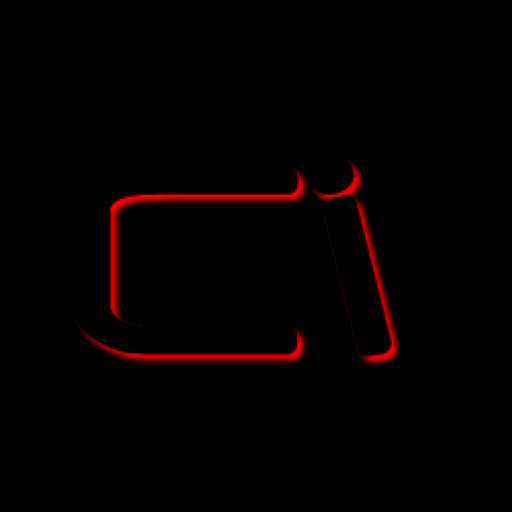
computerinfo.ru
Как проверить пинг?

Когда вы обращаетесь в техподдержку провайдера из-за проблем с интернет-соединением, вас могут попросить проверить пинг. Что такое пинг? Зачем нужно его проверять? На эти вопросы отвечает Страна Советов.
Что такое пинг и зачем его проверять?
Пинг (ping) — это специальная утилита, которая используется для проверки работоспособности сети. Она посылает запрос (пакет информации) серверу и фиксирует время, которое требуется запросу для того, чтобы достичь сервера и вернуться обратно. В обиходе это время тоже называют пингом. Хотя это название и неверно, но оно уже прижилось в среде пользователей ПК.
Зачем у вас просят проверить пинг при проблемах с сетью? Если время возвращения пакета слишком большое или если он не возвращается вообще, то проблема либо с сервером либо на участке сети между сервером и вашим компьютером. Если вы пингуете заведомо рабочий сервер (например, вашего провайдера), то время отклика помогает увидеть, есть ли проблемы на вашем участке сети. Если время в рамках нормы — то проблема может быть не с сетью, а, к примеру, с вашим браузером.
Кроме этого, проверка пинга может быть полезна любителям онлайн-игр. Для них очень важно качество связи с сервером, ведь от него часто зависит успешность игры. Поэтому перед тем, как начать играть на каком-то сервере, они решают сначала проверить пинг и посмотреть, как приходят ответы с сервера: какое на сервере время отклика, возвращаются ли все пакеты или часть «теряется» по дороге.
Как можно проверить пинг?
Проверить пинг можно при помощи стандартных средств операционной системы Windows.
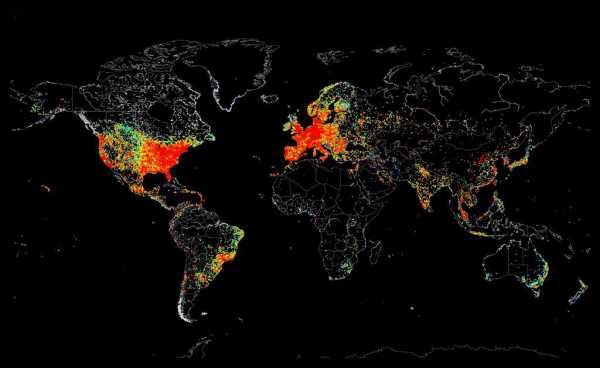
Для этого нужно запустить консоль (командную строку) Windows и вызвать из нее команду ping. Запустить командную строку можно разными способами.
1 способ
- нажать на кнопку Пуск
- выбрать в открывшемся меню пункт Все программы
- выбрать пункт Стандартные
- из списка стандартных программ выбрать Командная строка
2 способ
- нажать на кнопку Пуск
- выбрать пункт меню Выполнить
- в открывшемся окне в строчке Открыть написать cmd
- нажать на кнопку OK
- откроется командная строка
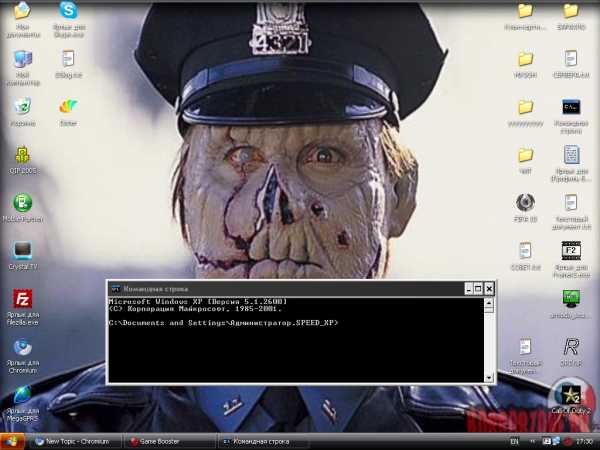
Какой бы способ вы ни выбрали, в итоге у вас должна открыться командная строка. Теперь нужно в командной строке ввести команду ping и через пробел — адрес сервера (можно вводить IP адрес или URL сайта).
На заметку! Если вам нужно проверить пинг до игрового сервера, введите адрес этого сервера. Если требуется проверить пинг интернета (качество интернет-соединения), введите адрес заведомо рабочего сервера — например, yandex.ru или google.com.
Адрес можно вводить без http:// и/или www. Например, так:
ping google.com

Как интерпретировать результаты запроса пинга?
После того, как ввели адрес, нажимаем на клавишу Enter и следим за результатами. При пинге сервера в результатах указывается:
- размер отправляемого пакета в байтах (по умолчанию — 32 байта)
- время отклика в миллисекундах
- TTL (время жизни пакета) — время, которое компьютер будет ждать ответа от сервера
По умолчанию на сервер отправляется четыре пакета, после чего выводятся результаты проверки пинга: общее количество отправленных пакетов, количество полученных пакетов, количество потерянных пакетов, процент потерь, максимальное, минимальное и среднее время приема-передачи пакета.
Если пришли не все пакеты или если разброс между максимальным и минимальным временем приема-передачи слишком большой, то это может быть признаком проблем с сетью. Иногда проблемы с прохождением пакетов (особенно больших) вызывает включенный антивирус или файервол, поэтому перед проверкой пинга его лучше отключить.
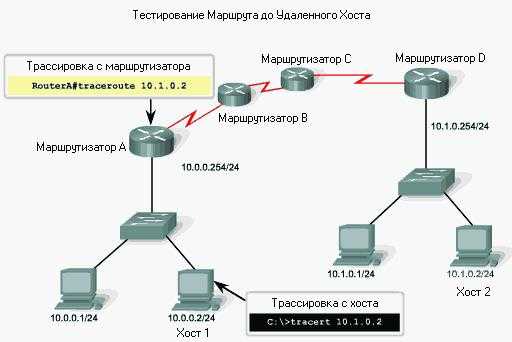
Можно ли проверить пинг более точно?
Чтобы проверить пинг более точно, можно самостоятельно задавать параметры пинга (количество отправляемых пакетов, размер пакета, время жизни пакета и т.п.). Для этого используются специальные ключи:
- -n задает число отправляемых пакетов, например ping google.com -n 10 означает, что на сервер будет отправлено 10 пакетов; между n и числом пакетов нужно поставить пробел
- -t задает бесконечное число отправляемых пакетов: они будут отправляться до тех пор, пока вы не прекратите пинг вручную
- -l задает размер пакета, например ping google.com -l 64 означает, что на сервер будут отправлены пакеты размером 64 байта; между l и размером пакета нужно поставить пробел
Можно одновременно использовать несколько ключей. Если вы хотите прервать пинг, нажмите сочетание клавиш Ctrl+C.
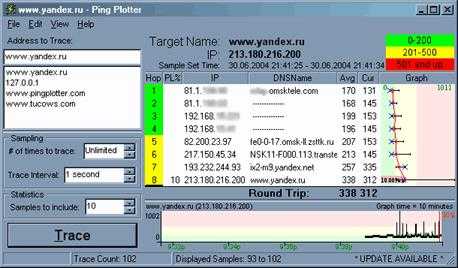
Также можно проверить пинг при помощи сервисов для определения скорости интернета: многие из них проверяют не только скорость, но и пинг.
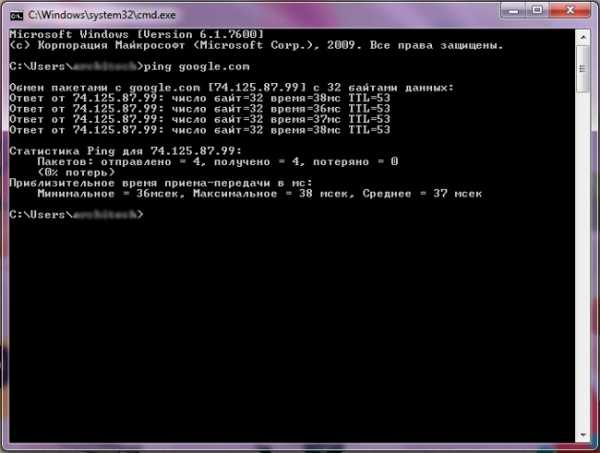
strana-sovetov.com
Как узнать свой пинг? Большое преимущество маленького пинга
Главная страница » ИнтернетИграете в онлайн игры? Выстрелили в противника, а он телепортировался на несколько метров в сторону? Из-за высокого пинка еще и не такие приколы бывают, и как же узнать свой пинг?
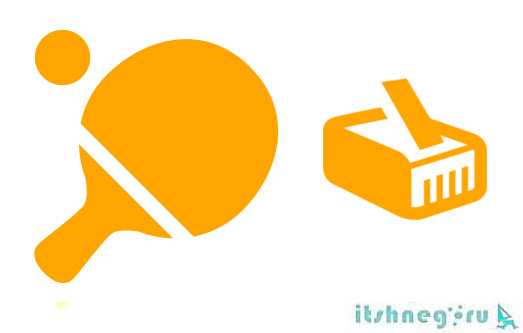
Сначала уточнение: что такое пинг. Время, которое было затрачено клиентом на отправку пакета информации или запроса к серверу плюс время, потраченное на получение информации или ответа – это и есть пинг. Переведя с англиийского на русский, получается «свист». Что вполне соответствует скорости измерения – пинг измеряется в миллисекундах, т.е. одна миллисекунда – 1/1000 секунды.
Если говорить простым языком, пинг — это время, за которое компьютер выдаст ответ на запрос. Ответ не появляется из воздуха. Он рождается в недрах другого компьютера. Сначала вопрос по сети достигает этот другой компьютер. Затем так же по сети возвращается уже ответом. Все это происходит в интернете. А затраченное время на вопрос-ответ и есть пинг.
Знать свой пинг – не просто любопытство
Из этого следует, что чем короче, меньше, ниже пинг компьютера, тем лучше, оперативнее, быстрее происходит обмен информацией. Если пинг высокий или большой, динамика тормозится, отдавать вовремя команды или быстро отвечать просто не получится. В игре это почти гарантированный проигрыш.
Знать свой пинг – значит, реально оценивать свои возможности в игре или общении. Но эти возможности установлены или продиктованы компьютером, в данном случае его пингом. И как же узнать этот самый пинг? Что для этого необходимо? Особой сложности в том, чтобы узнать пинг, нет. Можно это сделать на своем компьютере или воспользоваться специальными веб-сайтами и онлайн-сервисами.
Определение скорости пинга: способ №1
Вот один из способов, который может определить, имеет ли место передача пакета данных или пинг серверу. Возможно, он вообще не работает, «молчит». В случае «молчания» виноват либо сам сервер, это он не отвечает, но остальные веб-сайты работают. Либо же искать причину необходимо на линии. Поможет звонок оператору: надо уточнить, в чем дело. Параллельно есть возможность просчитать время пинга в миллисекундах.Вот как это выглядит: зайти в Пуск – Все программы – Стандартные – выполнить. Следующий шаг: ввести, если известен IP-адрес сервера, в строке ping 8.8.8.8 или, зная адрес сайта — ping site.ru.

Следующий шаг: нажать Enter. Сразу можно увидеть, что запросы отправляются по выбранному адресу.Особое внимание надо обратить на то, будет ли произведен обмен пакетами, какое количество их ушло, какое – получено, каков процент потерь, если такое есть. Вообще-то, в идеале, процент должен быть нулевым. А ниже будет видна скорость. Например, если она порядка 66 мс, а запрос отправлялся на сервер Google, есть все основания считать, что все прошло очень даже неплохо.
Как узнать свой пинг: способ №2
Этот способ для онлайн сервисов, к примеру, тест пинга. Сначала переход по ссылке. Затем надо выбрать город, где будет расположен сервис, который, по идее, должен принять запрос. На карте и нужно нажать на этот город.Тут и начнется сам тест. Кроме него, т.е. теста скорости, можно будет узнать пинг этого конкретного соединения. В данном случае не скорость интересует, а интересен пинг, определившийся первым.
Надо знать примерный хороший уровень: оптимальная цифра неплохого пинга порядка 100 мс. За этим стоит очень достойный канал передачи данных. За этим же и достаточно близкое расстояние сервера от места нахождения компьютера.
Способ №3
А вот рекомендация опытного пользователя, которая признана одной из лучших (приводится дословно):«Самый легкий и распространенный способ – это проверить онлайн на http://www.speedtest.net/, где вам покажут пинг, скорость интернета как на входящий, так и на исходящий поток. Одним из плюсов есть и то, что проверить скорость и пинг интернет соединения можно на различный источник, будь то Нью-Йорк, Лондон, Москва, любой город мира, с которым вам нужно проверить скорость соединения».
Стучите. И вам откроют
Вообще интернет – это не просто паутина. Это место, где всегда можно получить ответ на самый, казалось бы, трудный вопрос. Причем, ответ с вариантами. Один из них максимально закроет проблему конкретного пользователя компьютером. В том числе, поможет узнать и свой пинг. Но для начала необходимо, говоря армейским языком, изучить матчасть. Пожалуй, гораздо важнее понимать компьютерный язык, специальную терминологию. И, безусловно, разбираться в программах, без установки которых самый новый и мощный компьютер будет просто нагромождением железок и пластмассы.
Тот же пинг, об этом было выше, определяется разными методами. Один из них точно подойдет, если знать, что именно следует делать, какую клавишу нажать и чего ждать на мониторе. Да и «бродить» по монитору надо с пониманием, куда «ступать».
А все то, что не очень ясно, прояснит опять-таки интернет. Для начала его надо правильно озадачить, задав конкретный и корректный вопрос.
Словом, действовать по принципу: стучите, и вам откроют.
Вконтакте
Одноклассники
Google+
www.itshneg.ru
Как Проверить Скорость Интернета На Компьютере
Для проведения пинг теста в сети существует куча сайтов с онлайн-тестами. Чтобы измерить скорость интернета онлайн, воспользуемся speedtest.net. На сайте speedtest можно проверить скорость интернета на русском языке. Как онлайн проверить скорость интернета на компьютере бесплатно:
- Выбрать на карте точку, до которой будут отправлены тестовые пакеты. К примеру, Москва
- Выбрав точку на карте, вам нужно дождаться завершения проведения теста и проанализировать полученные данные
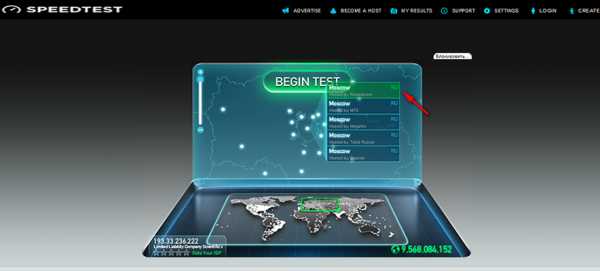
В нашем случае пинг до Москвы (из Крыма) — 34 мс. Скорость скачивания — 46 мб/с., при заявленной провайдером — 50 мб/с. Скорость загрузки — 95 мб/с.
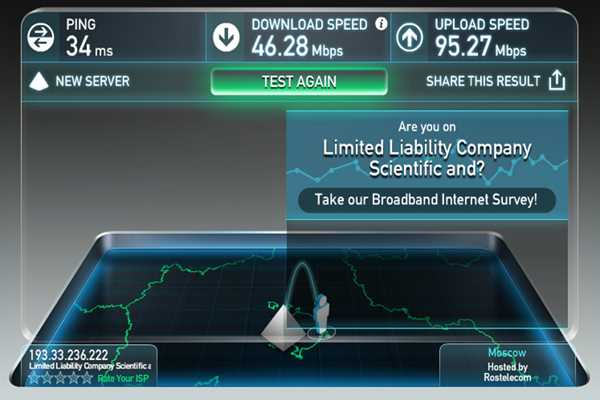
Если вы проверили скорость интернета на сайте speedtest и обнаружили существенные различия показателей с теми, которые заявляет провайдер, проведите диагностику оборудования или обратитесь в техподдержку за просьбой в решении проблемы.
Сегодня одним из важных показателей работы интернет является ping. Ping — это время, за которое пакет из вашего компьютера отсылается на удалённый компьютер и возвращается обратно. Чем ниже это время — тем лучше, средний пинг сейчас составляет 30-40 мс. Чтобы увидеть задержки — нужно провести ping test интернета через командную строку. Как замерить скорость интернета на данном компьютере или как провести пинг тест через командную строку:
- Откройте командную строку
- Введите ping mail.ru -t и нажмите Enter, чтобы начался замер скорости интернета
После нажатия клавиши Enter начнётся пинг тест с сайтом mail.ru. Если вы хотите провести тест с другим сервером, укажите его имя или IP-адрес.
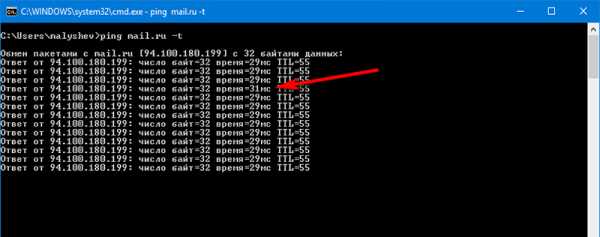
Каждую секунду будет отправляться пакет и тут же возвращаться, время отправки каждого пакета будет указано в соответствующей строке. Если время отправки каждого пакета будет одинаковым либо разница в 10 мс., это считается нормой. Но если разница в 100 и более секунд, или некоторые пакеты вообще не отправляются, значит, нужно искать проблему и устранять её либо связываться с техподдержкой провайдера. После того как вам удалось замерить скорость интернета, просто закройте командную строку.
Причин, почему тормозит интернет, может быть десятки. Проверку следует начать с вашего компьютера. Ниже рассмотрим почему тормозит скорость интернета:
- Одна из основных причин, почему тормозит интернет при нормальной скорости – вирусы. Есть вирусы, которые используют ваш трафик в своих целях, пересылая огромное количество информации как с вашего компьютера, так и на ваш компьютер. Обязательно используйте хороший антивирус и своевременно обновляйте его базы. Посмотреть, какая программа расходует трафик можно в диспетчере задач
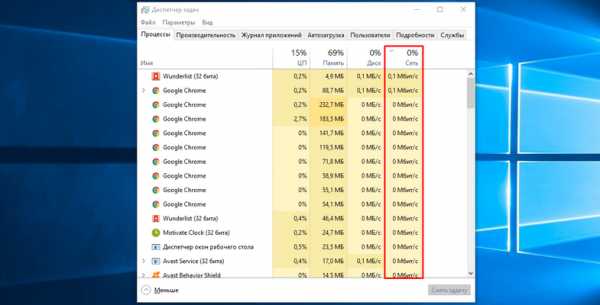
- Еще одна причина почему тормозит интернет — если вы активный пользователь торрент, возможно, у вас на раздаче стоит несколько десятков файлов, которые круглосуточно раздаются. По этой причине может, к примеру, тормозить видео в интернете. Именно торрент сети съедают львиную долю трафика. После того как вы скачали что-то из торрент трекера, закройте программу, чтобы предотвратить раздачу этого файла другим пользователям
- Если вы пользуетесь Wi-Fi роутером для раздачи интернета в рамках своего дома или квартиры, советуем вам проверить скорость соединения с интернет сначала через роутер, а после подключите кабель интернет напрямую к своему компьютеру (в обход роутера). Скорее всего, вы очень удивитесь, ведь зачастую скорость и стабильность подключения может отличаться в разы, поэтому у вас может тормозить интернет. Это зависит от зоны покрытия Wi-Fi сигнала, мощности сигнала, прошивки роутера, и самой специфики данного оборудования
- Последняя причина, почему тормозит скорость интернета — очень часто возникают проблемы с интернетом из-за некачественного обжима кабеля, или из-за физического повреждения (не всегда обнаруживаемого глазом). В случае, когда исключены вышеописанные проблемы, а тесты показывают скорость и пинг ниже заявленных провайдером, советуем обратиться к технической поддержке вашего провайдера и попросить проверить качество входящего кабеля
delpc.ru
Ping Test Speed Test - ping-test.ru
Что такое DSL
Под понятием DSL (ang. Digital Subscriber Line) скрывается семья технологий, делающая возможным трансмиссию электронно-вычислительных данных с максимальную пропускную способностью до 40 МБ/с, используя классические, аналоговые, телефонные линии. Подробнее...Что такое пинг
Заголовочный пинг – ето один из наиболее популярных и наиболее полезных инструментов, служащих к диагнозу соединений-онлайн, основанных на TCP/IP протоколе. Его имплементацию можно встретить практически в каждой оперативной системе, которая обслуживает выше приведённый протокол. Функциональность пинга основывается на очень простом правиле работы. Подробнее...Что такое GPRS
GPRS – это технология беспроволочной передачи данных, применяемая в сетях мобильной связи, и основывающаяся на пакетном методе. Главной предпосылкой, лежающей в основе GPRS, является деление транслированных данных на отдельные пакеты, вместо до сих пор применяемого метода непрерывной трансмисии. Подробнее...Что такое ICMP
ICMP (ang. Internet Control Message Protocol) - это один из протоколов сетевого уровня в модели ISO/OSI. Его задачей является обслуживание функции контроля правильности работы сети. С его помощью передаются всякого рода, низкоуровневые сводки, с раскроенными неправильностями во время сетевых связей. Подробнее...Что такое latency
Определение „latency” - это общий термин, обозначающий особенно в широко понимаемых системах информатики, всякого рода задержку во время исполнения заданных операций. Переходя на слишком выше уровень уточнения, а именно к вопросом компьютерных сетей, как „latency” определяется всякого рода простои и задержки, которые возникают во время трансмисии пакетов данных, а также в процессе переработки полученных или приготовленных к высылке данных. Подробнее...Что такое ADSL
ADSL (ang. Asymmetric Digital Subscriber Line) - это технология из семьи xDSL, которая служит гарантированию доступа в телеинформатические ретрансляторы, то есть чаще всего в Интернет. В основе ADSL лежат практические наблюдения типичных пользователей Интернета, для которых количество данных, скачиванных на локальный компьютер (напр. пересматривание сайтов, скачивание файлов, чтение электронной почты, и т. п.) значительно больше чем количество данных, высыланных в сеть Интернет (напр. отправление почты, разговор с помощью коммуникаторов, восполняние бланков в интернет-магазинах, и т. п.). Подробнее...Световоды
Под разговорным понятием световодов скрывается вид трансмиссионного медиума, в котором для передачи информаций служит световой сигнал (нет например электромагнетический импульс). Роль классических, медных проводов в оптико-волоконном кабеле перехватывают стеклянные волокна с толщиной с 0,4 до 150 микрометров, изготовленные из двуокиси кремнего, окружённые непрозрачным кожухом из пластмассы. Подробнее...Что такое VDSL
VDSL (ang. Very high speed Digital Subscriber Line) принадлежит к семьи технологий xDSL. Её главное применение - это цифровые, абонентские петли, в которых требуется очень высокую скорость трансмисии. В решениях, основанных на VDSL, центральной точкой системы является снециализированная, коммутирующая система, принимающая транслированные данные из источника (напр. из оптико-волоконного провода), и следовательно используя классические, медные кабели, передающая данные целенаправленному получателю. Подробнее...Что такое WiMAX
Название WiMAX определяет одну из технологий беспроволочного доступа в телеинформатические сети, а на практике - просто в Интернет. Трансмиссионным медиумом, который WiMAX использует, являются радиоволны, самая же технология стала запроектированной под углом высокой производительности в передачи информаций на большие дистанции. Максимальная, теоретическая пропускная способность ретранслятора WiMAX составляет около 75 МБ/с. Подробнее...Что такое LTE
LTE (ang. Long Term Evolution) - это вновь разработанный стандарт мобильной телефонии, который в замысле должен быть продолжителем стандартов 3Г. Главной предпосылкой нового стандарта является положение давления на функциональность мобильного, широкополосного доступа. LTE было официально утверждено в 2008 году. Подробнее...Что такое UMTS
UMTS (ang. Universal Mobile Telecommunications System) - это название наиболее популярного теперь стандарта мобильной связи третьей генерации. Её основы в некоторых вопросах значительно отличаются от остальных решений раньших генераций, с ГСМ впереди. Подробнее...HSDPA
Стандарт, называемый HSDPA (ang. High Speed Downlink Packet Access), это расширение технологии UMTS. По этой причине время от времени, этот стандарт определяется как 3,5 Г (телефония генерации 3,5). В классическом стандарте UMTS, использующим технологию WCDMA, максимальные скорости трансмиссии данных составляют 2 МБ/с (только в черте пикоэлемента), а реально встречаемые на практике - это 384 КБ/с. Подробнее...Что такое Sky DSL
Под названием skyDSL скрывается довольно оригинальный сорт технологии из семьи xDSL. Её особенным признаком является пользование двумя полностью разными методами трансмиссии данных, иных для каждого направления передачи. Подробнее...ping-test.ru
- Как улучшить процессор компьютера
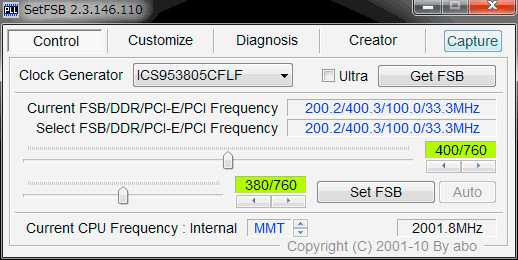
- Как импортировать данные в access из excel
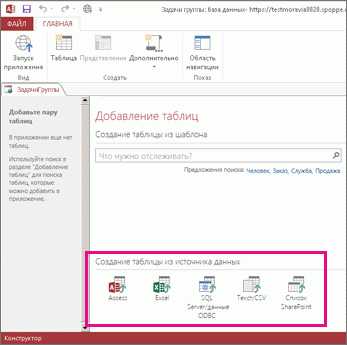
- Pci pts

- Нужна ли дефрагментация диска
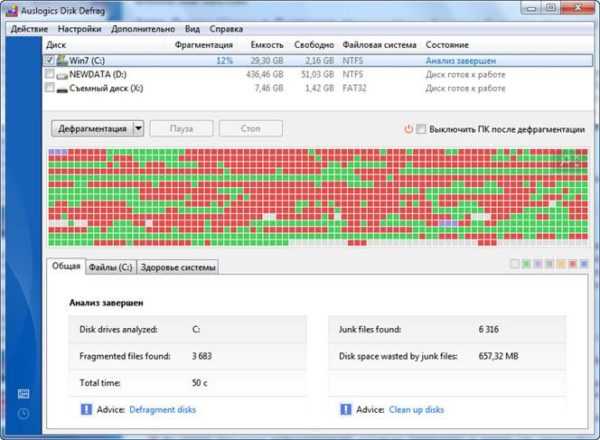
- Как в экселе в столбик писать
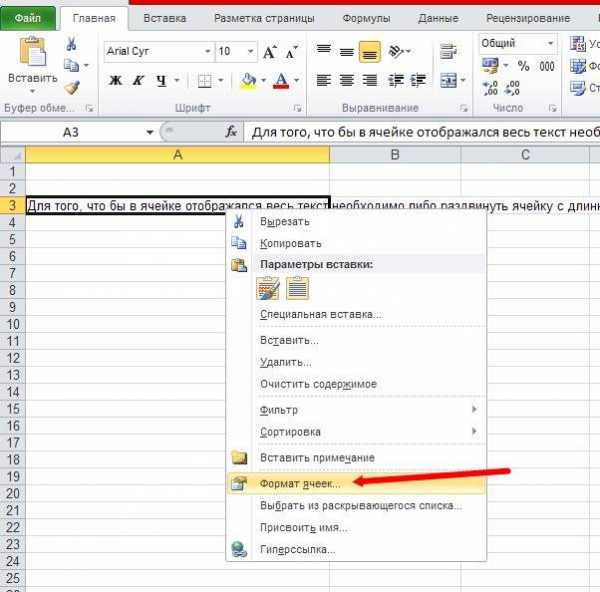
- Как удалить сохраненные пароли в эксплорере
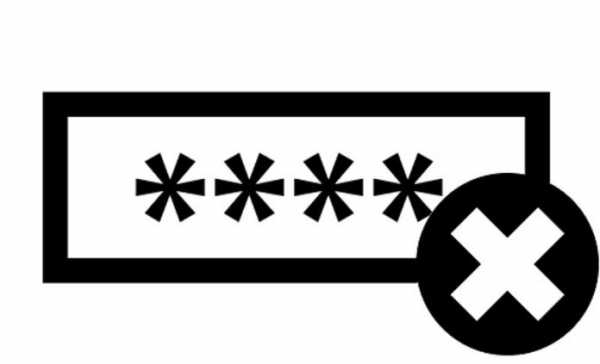
- Можно ли взломать вконтакте страницу
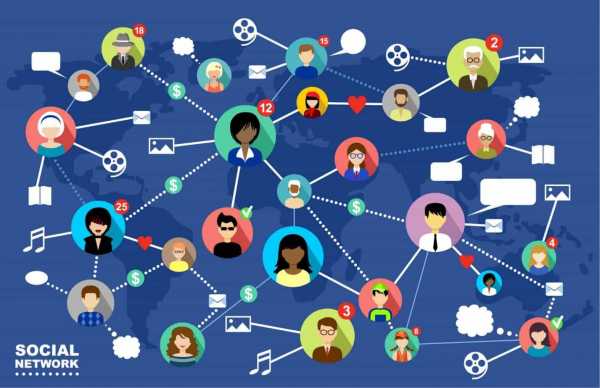
- Словарь по терминов по информатике
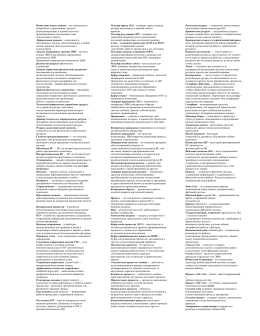
- Апгрейд старых ноутбуков

- Windows 10 автозапуск отключить
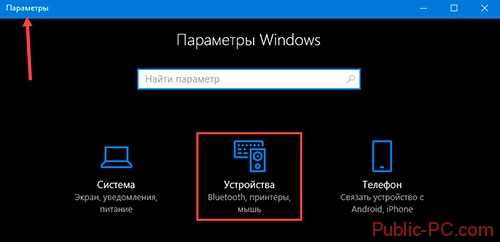
- Какой адрес у вас